指定明细表的各种格式选项。
使用“明细表属性”对话框(或“材质提取属性”对话框)的“格式”选项卡来定义明细表格式选项,如列方向和对齐、隐藏字段和条件格式。
| 目标 | 操作 | |
|---|---|---|
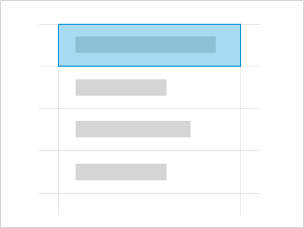
|
编辑明细表中列上方显示的标题 | 选择标题字段以进行编辑。 |
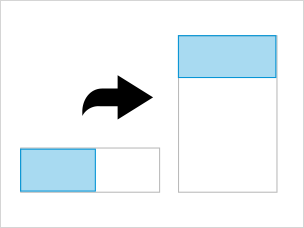
|
只指定列标题在图纸上的方向 | 选择一个字段。然后选择一个方向选项作为“标题方向”。 |
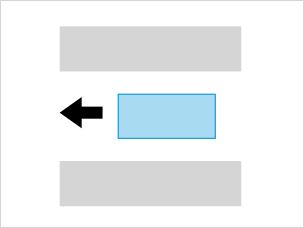
|
对齐列中的文字 | 选择一个字段,然后从“对齐”下拉菜单中选择对齐选项。 |

|
设置数值字段的单位和外观格式 | 选择一个字段,然后单击“字段格式”。 将打开“格式”对话框。 清除“使用项目设置”并调整数值格式。 必须选择带有数值和单位的字段,“字段格式”按钮才能处于激活状态。 |

|
隐藏明细表中的某个字段 | 选择字段,然后选择“隐藏字段”。如果要按照某个字段对明细表进行排序,但又不希望在明细表中显示该字段时,该选项很有用。 |
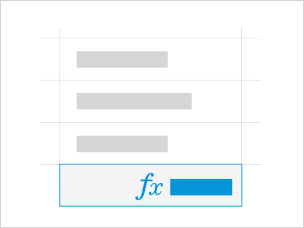
|
显示汇总明细表中数值列的小计 | 在数字列中选择字段,然后从下拉列表中选择“计算总数”。此设置只能用于可计算总数的字段,如房间面积、成本、合计、或房间周长。 如果在“排序/成组”选项卡中清除了“总计”选项,则不会显示总数。
注: 小计计算结果仅显示在汇总明细表中。在“排序/成组”选项卡上,取消选中“逐项列举每个实例”,以查看计算结果。
|
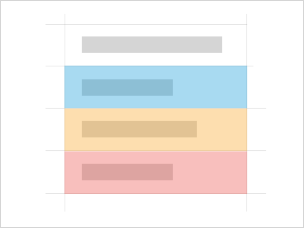
|
将字段的条件格式包含在图纸上 | 选择字段,然后选择“在图纸上显示条件格式”。格式将显示在图纸中,也可以打印出来。
注: 条件格式可以替代明细表中的“斑马纹”设置。
|
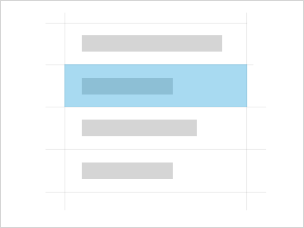
|
基于一组条件高亮显示明细表中的单元格 | 选择一个字段,然后单击“条件格式”。 在“条件格式”对话框中调整格式参数。
注: 条件格式可以替代明细表中的“斑马纹”设置。
|
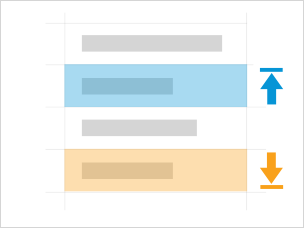
|
显示汇总明细表中数值列的最小或最大结果,或同时显示这两个结果。 | 在数字列中选择字段,然后从下拉列表中选择“计算最小值”、“计算最大值”或“计算最小值和最大值”。此设置只能用于可计算总数的字段,如房间面积、成本、合计、或房间周长。 如果在“排序/成组”选项卡中清除了“总计”选项,则不会显示总数。
注: 最小和最大计算结果仅显示在汇总明细表中。在“排序/成组”选项卡上,取消选中“逐项列举每个实例”,以查看计算结果。
|
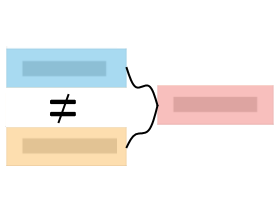
|
控制当明细表图元不共享相同值时显示多个值的方式。 | 选择指示的设置:
|
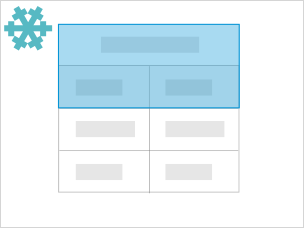
|
适当锁定主标题和列标题,以便使其在滚动浏览当前明细表时始终可见,即使向下滚动以查看较低行也可见。 | 单击功能区中的“冻结标题”按钮。再次单击“冻结标题”按钮可解锁标题。如果解锁标题,可能无法看到所有明细表视图中的标题。
注: 无法冻结或解冻图形柱明细表或配电盘明细表中的标题。
|
提示: 在明细表视图中,可以隐藏或显示各列。要隐藏一列,应选择该列中的一个单元格,然后单击鼠标右键。 从关联菜单中选择“隐藏列”。 要显示所有隐藏的列,请在明细表视图中单击鼠标右键,然后选择“取消隐藏全部列”。